表单填报-功能介绍
1. 表单填报概述
注意:
2. 表单填报应用场景
2.1 在没有业务系统的情况下,也能收集业务数据
在没有业务系统支持的情况下,很多业务数据的收集维护只能依靠Excel表格来进行,收集汇总工作三大烦:通知烦、提交烦、汇总烦。比如门店或供应链上的订货信息收集。通过观远表单,只需一个负责人,即可在后台有效简化Excel模板维护、数据收集汇总等工作。
2.2 在公司内外部,收集活动报名信息
公司内外部活动收集人员信息,再也不用一个个钉钉、微信询问,一个表单都搞定。
创建表单--发送表单--收集信息,流程简单高效。
不仅是报名,所有类似一次性活动的信息收集,均可用表单管理来实现。
2.3 在公司内外部,进行各类问卷调研
可使用表单快速创建调研问卷并发放给受众,无需打印、街头派发,可规范收集数据的质量,提高调研的有效性。
2.4 为公司实现主数据管理
公司内部缺少规范化的主数据维护工具和数据库,可用表单填报来填补空白,将主数据从个人Excel手工维护中解放出来,自动收集,及时更新,定时维护。
温馨提示:此产品模块为增值模块,如需试用体验请联系观远数据商务人员或客户成功经理(通常是贵公司当前的服务交流负责人)。
3. 表单填报使用步骤
3.8.0及以后版本,提供的功能包括:
表单创建与设计,支持7种基础控件和4种高级控件。
表单管理,支持表单的增删改查,支持对表单设置所有者和提交者。
数据管理,支持对表单数据增删改查,支持批量导入数据。
账户管理,支持用户管理、用户组管理(针对独立的账户体系情况)。
数据应用,支持表单数据快速导入观远BI(数据分析平台)。
操作流程概览见下图,具体介绍后文将详细展开。
.jpeg)
3.1 表单创建与设计
a.点击右上角的“九宫格”按钮,找到“表单填报”入口。
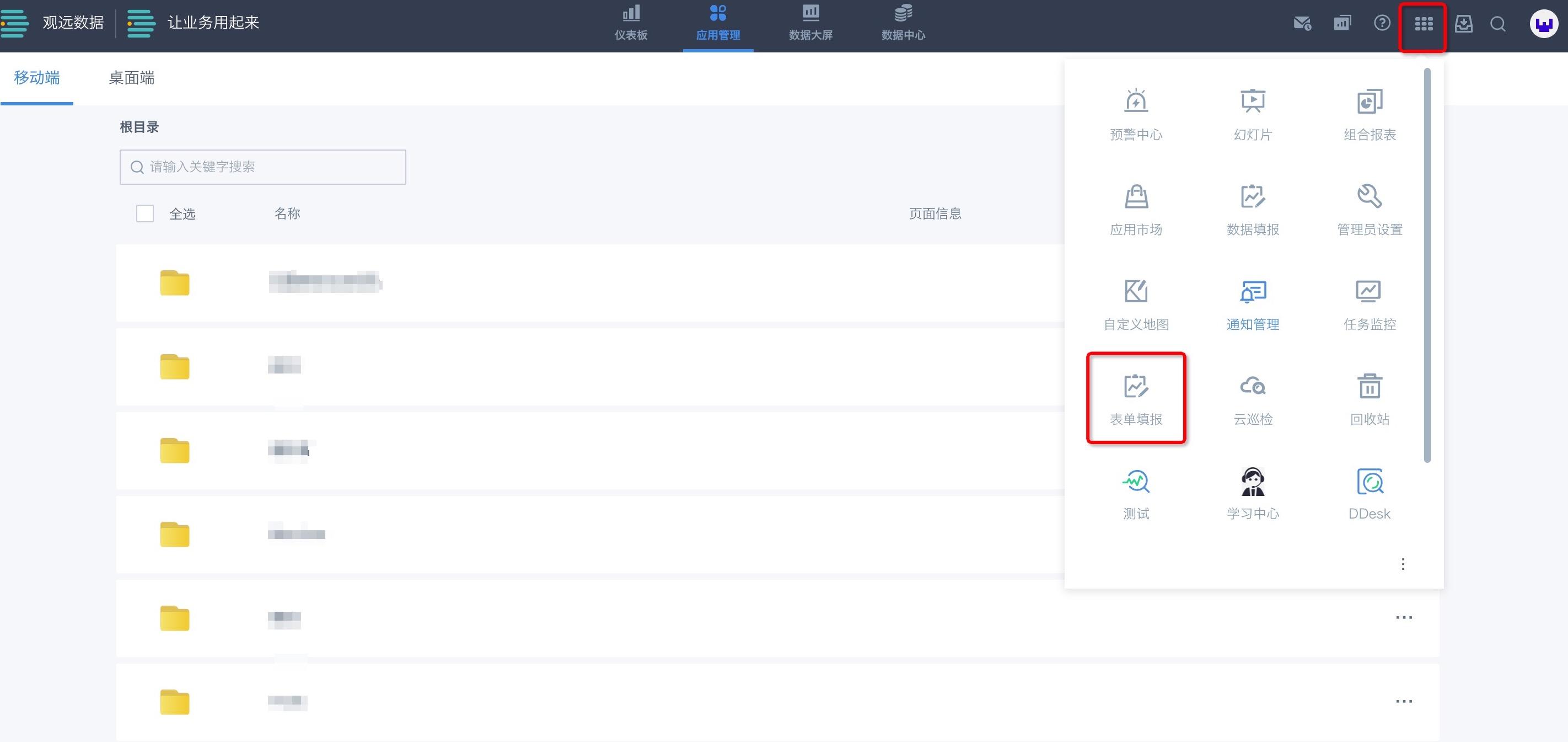
b.点击进入表单填报的管理页面后,点击左上角“+新建表单”按钮。
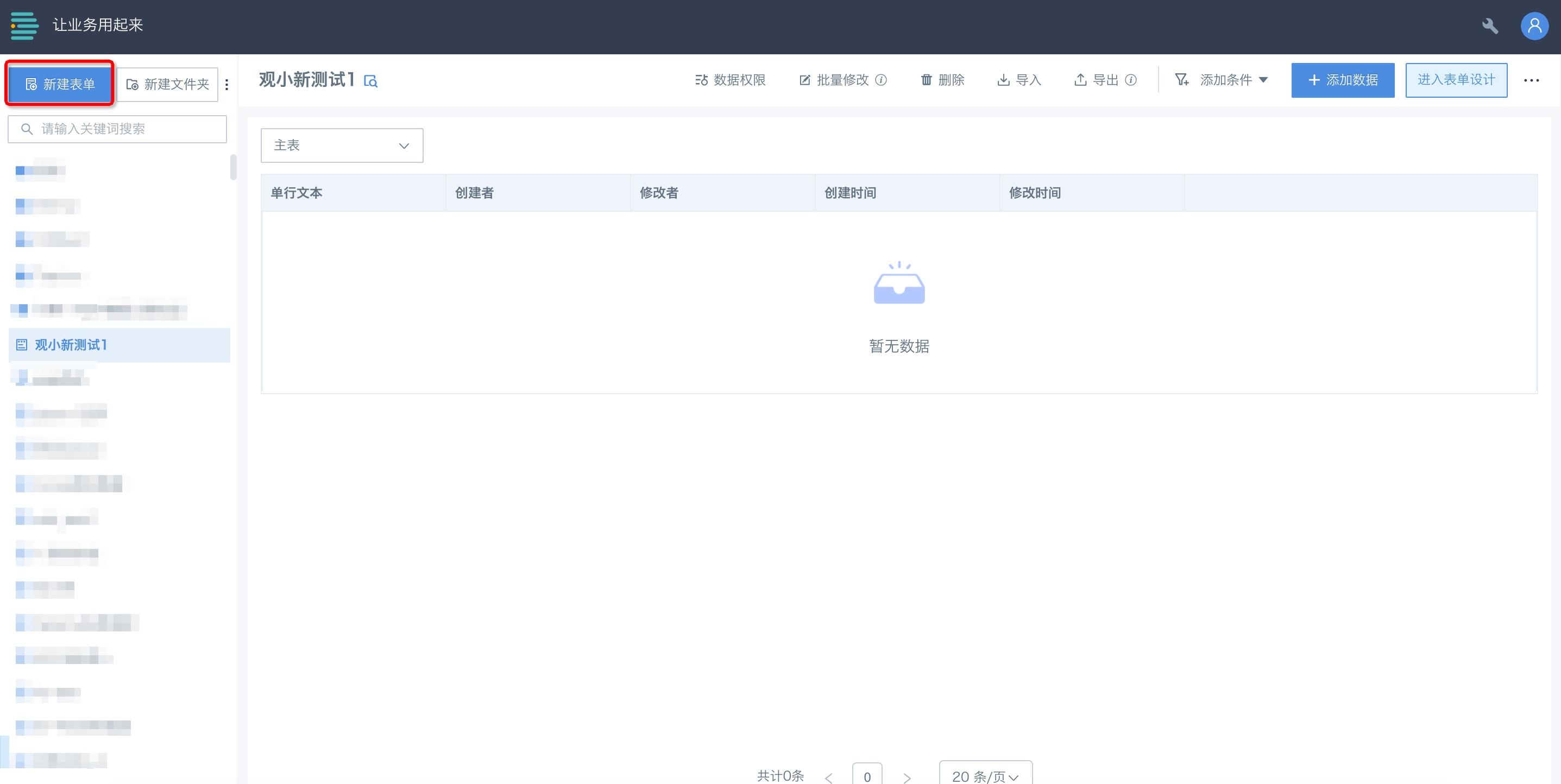
c.选择“空白表单”或“从Excel创建”。“空白表单”是在线编辑模式,“从Excel创建”是导入Excel模板的模式。

在线编辑模式创建
点击了“空白表单”后,即可打开“表单编辑页面”,开始表单设计。在“表单编辑页面”中,可以通过拖拉拽控件来制作表单,灵活易用,使用门槛低。表单设计页面由三部分组成:控件区、画布预览区、属性设置区。
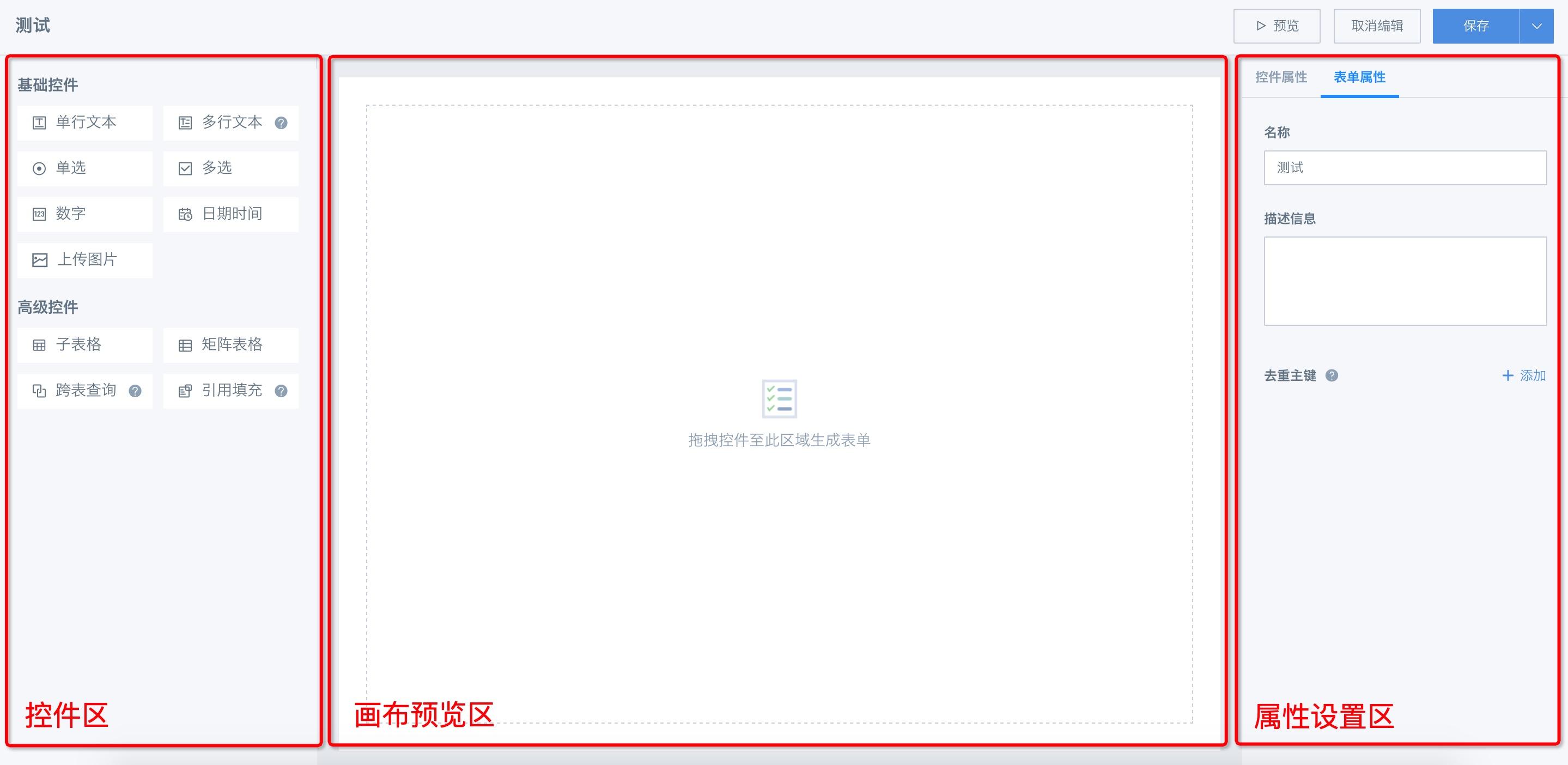
点击控件区的“基本控件”或“高级控件”,将其拖拽至画布区。进而在画布区可自由拖拽进行排版,同时也可以点击页面上方的“预览”查看表单最终效果。
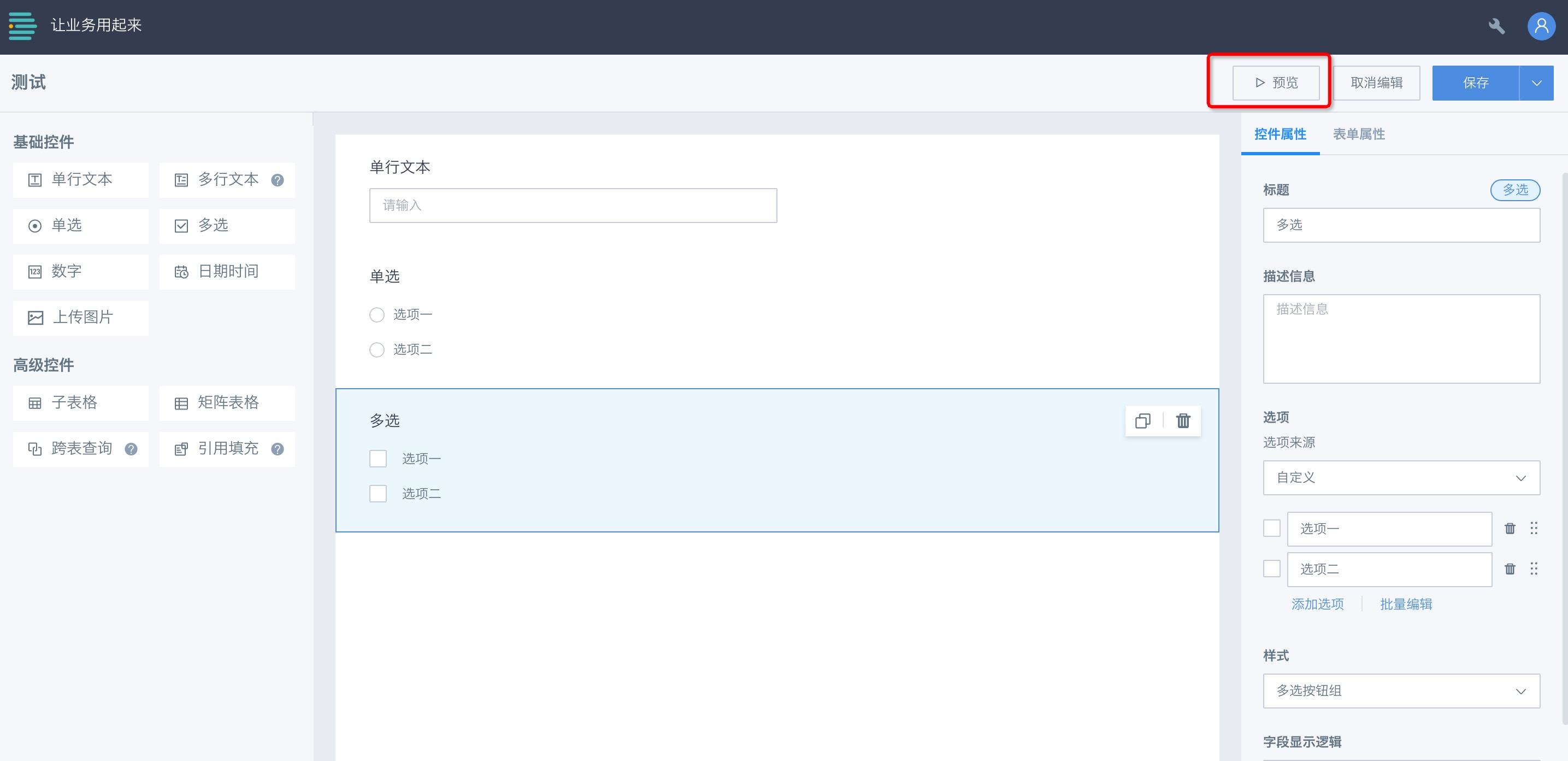
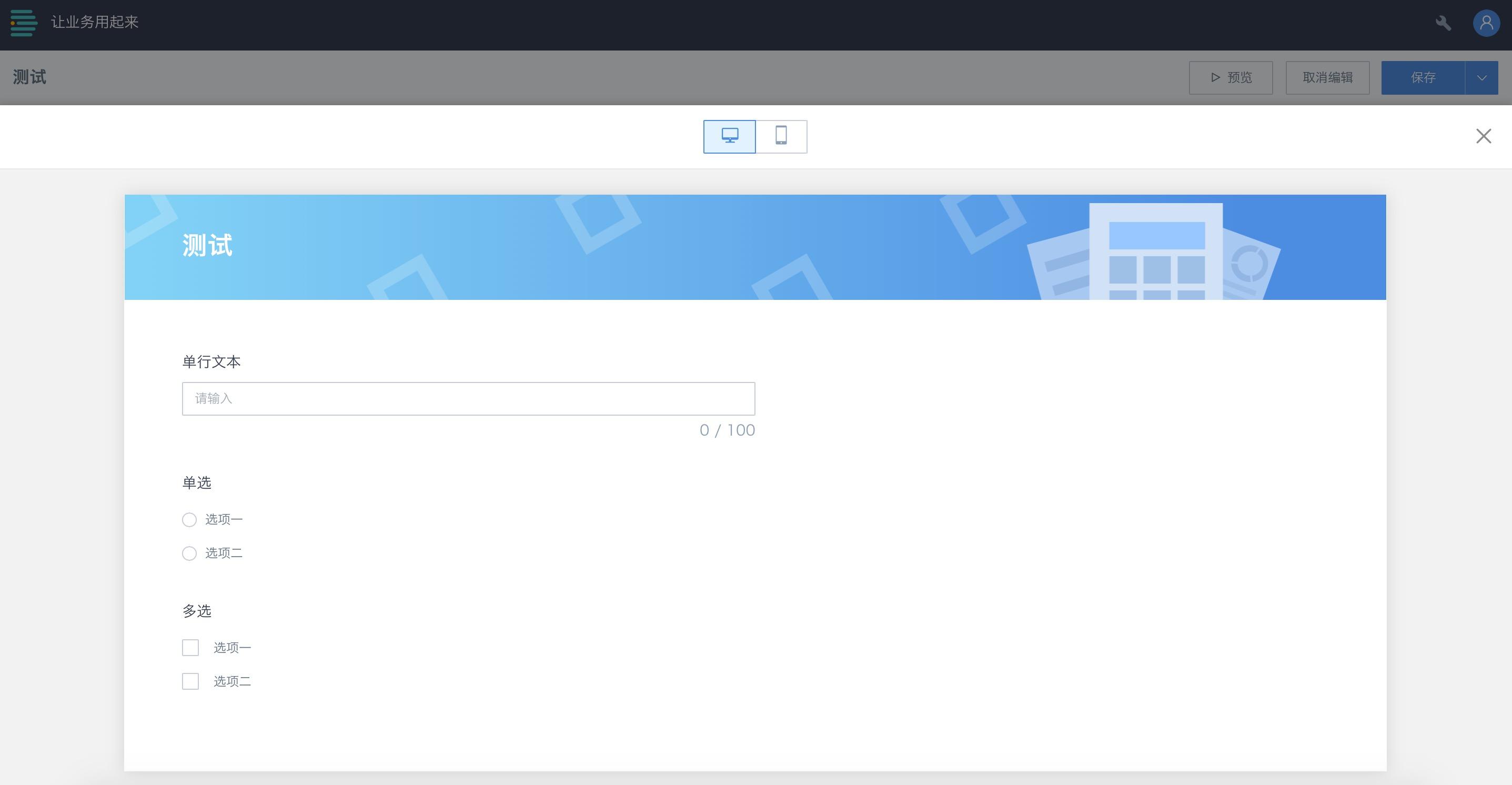
当前控件包含7个基础控件和4个高级控件:
7个基础控件:单行文本、多行文本、单选、多选、数字、日期、图片。
4个高级控件:表格、矩阵表格、跨表查询、引用填充。
控件具体说明,点击《表单填报-表单设计》即可查看。
导入Excel模板模式创建
点击了“从Excel创建”后,打开“新建表单”窗口,点击“点击上传文件”或拖拽上传。
.jpeg)
然后在配置页面,填写表单名称,给每个字段选择对应的控件类型,此处支持批量操作。控件类型包含:单行文本、多行文本、单选、多选、数字、日期时间、图片等(此处不支持选择高级控件,如有需要,可在表单编辑页继续编辑)。点击“确定”后,可进入表单编辑页(表单编辑页的后续操作与在线编辑模式一致)。
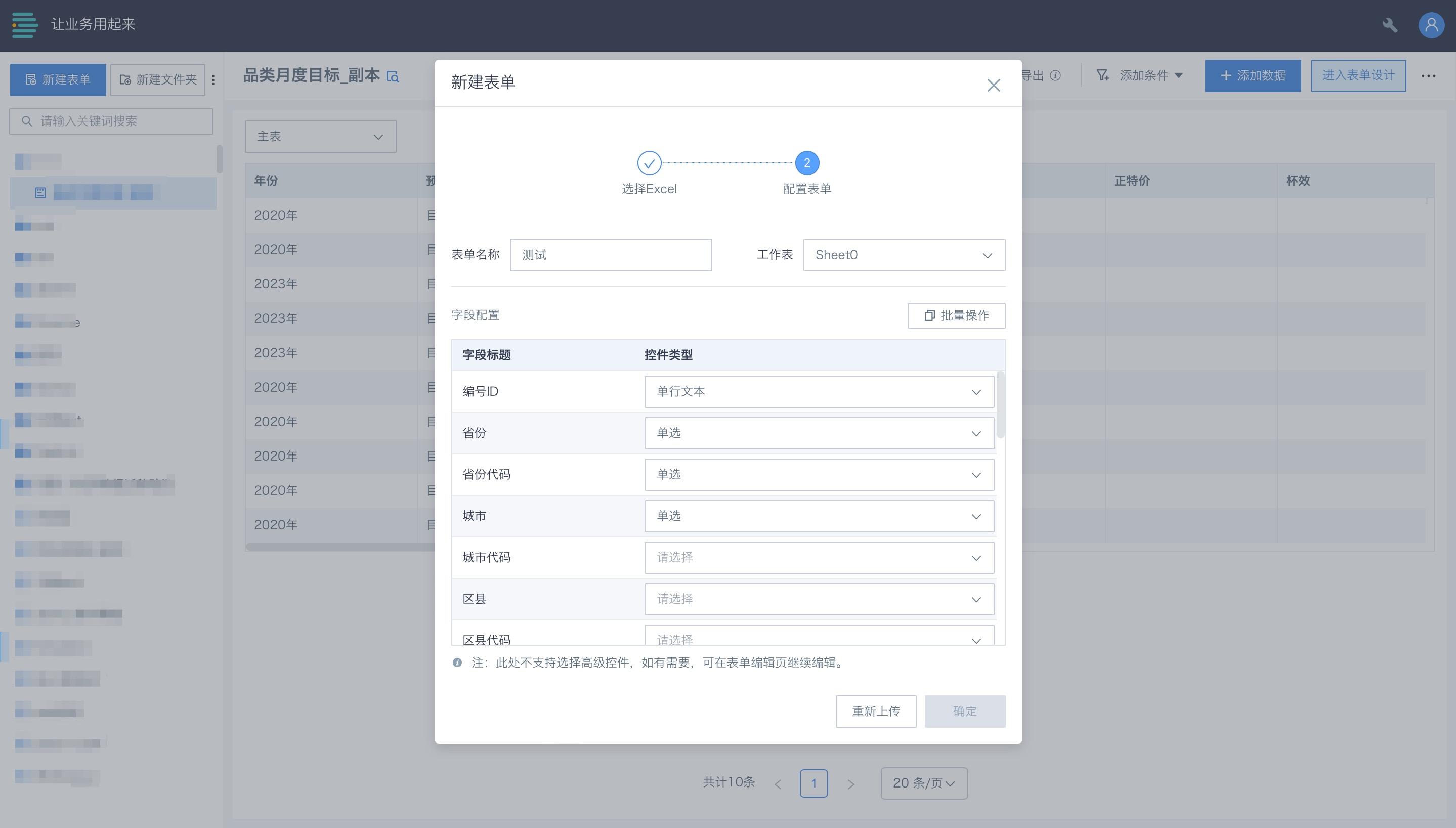
导入Excel模式创建的注意事项:
a.仅支持导入单表头,不支持多表头,不支持合并单元格。
b.Excel文件大小不能超过5M。
3.2 表单管理
表单创建后,您可以在表单列表页面找到它。在表单列表页面,会展示当前用户有权查看的所有表单数据。
支持的功能操作包括:新建表单、批量移动、表单搜索、表单数据查看(点击表单名称进入表单数据管理中心)、表单权限(所有者管理、填报者管理、表单链接复制、表单另存为、表单移动、删除。
具体操作介绍见《表单管理》帮助文档。
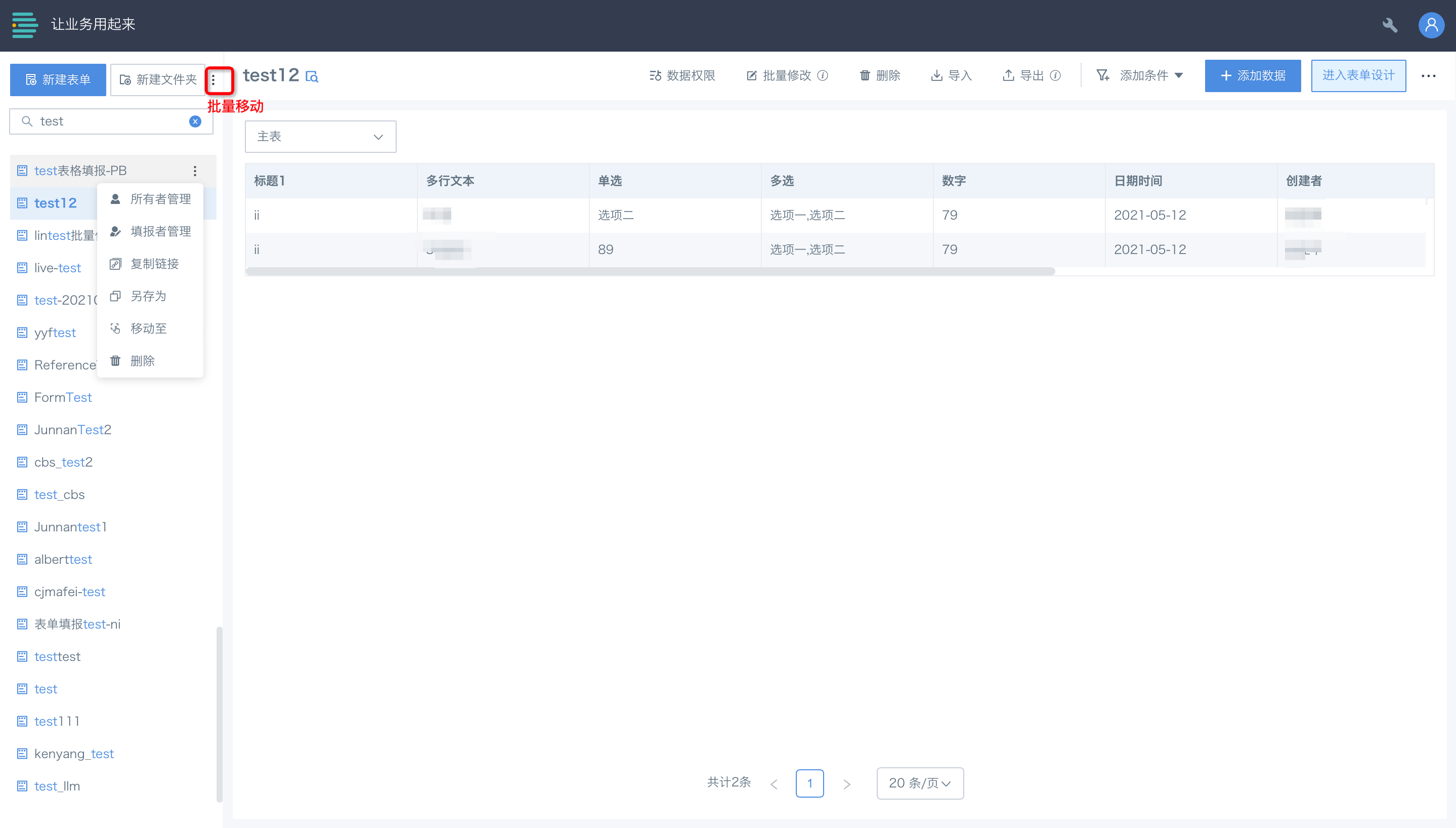
3.3 数据管理
表单数据的权限规则为:
表单的所有者,可以查看所有提交数据,可以修改所有数据。
表单的提交者,当表单属性允许查看/修改提交数据时,可以查看/修改自己提交的数据,无法查看他人的数据。
管理员默认对所有表单和数据拥有管理权限。
在桌面端的表单列表页,点击表单名称,可进入其表单数据管理页面,然后进行多项功能操作。
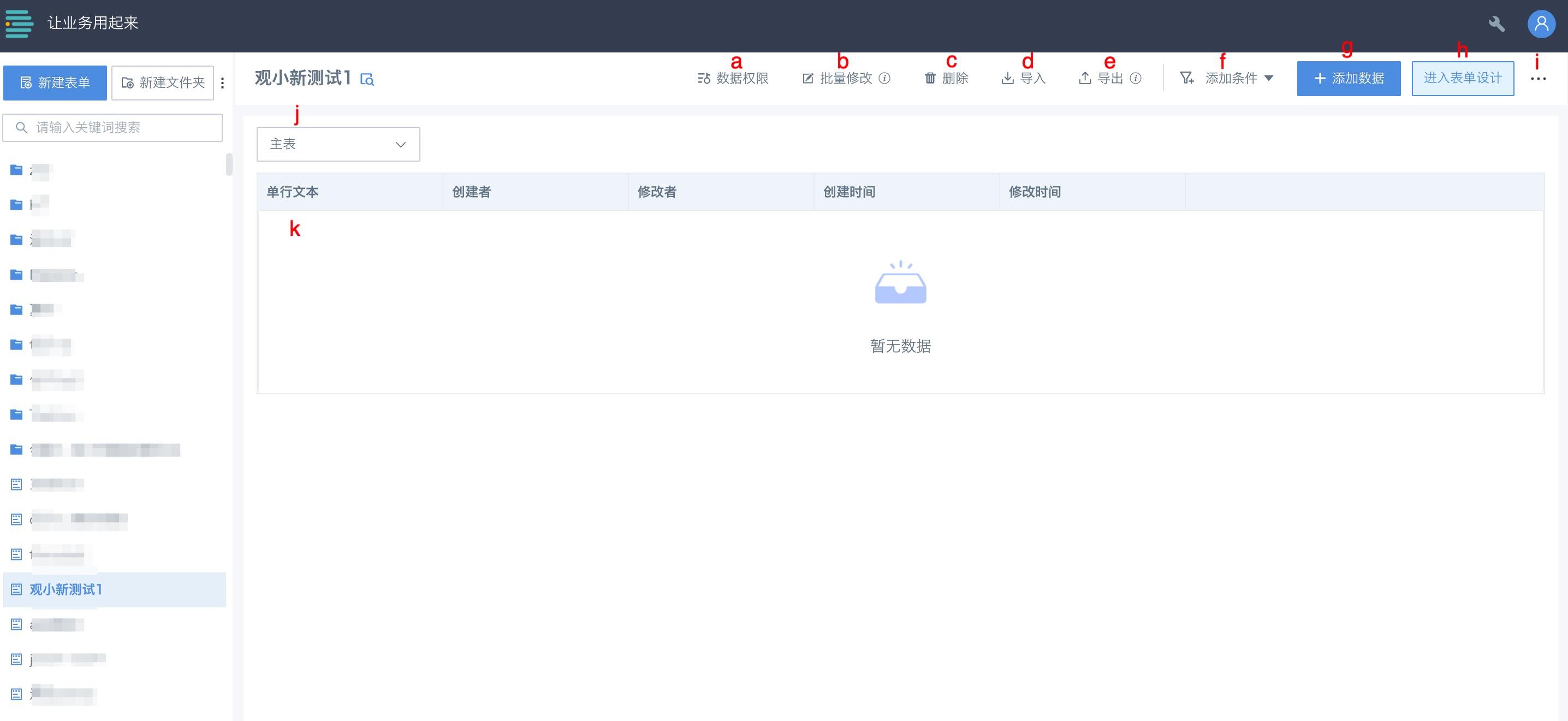
支持的功能包括:
a.数据权限
b.批量修改
c.删除数据,支持批量删除
d.导入,使用表格批量导入数据,支持新增数据和去重更新,导入的文件大小支持后端配置;导入的入口只有表单所有者和管理员可见,表单提交者不可见
e.导出,包括导出筛选后的数据
f.添加条件,筛选填报数据
g.添加数据,点击添加单条数据
h.进入表单设计界面
i.查看修改日志:只有表单所有者和管理员可查看修改日志,表单提交者无此功能入口;修改数据,点击单条数据可进入此数据的提交详情并进行修改
j.表单数据查看,支持主子表的切换
k.表单数据预览
3.4 管理员设置
可在管理员设置中查看版本信息。

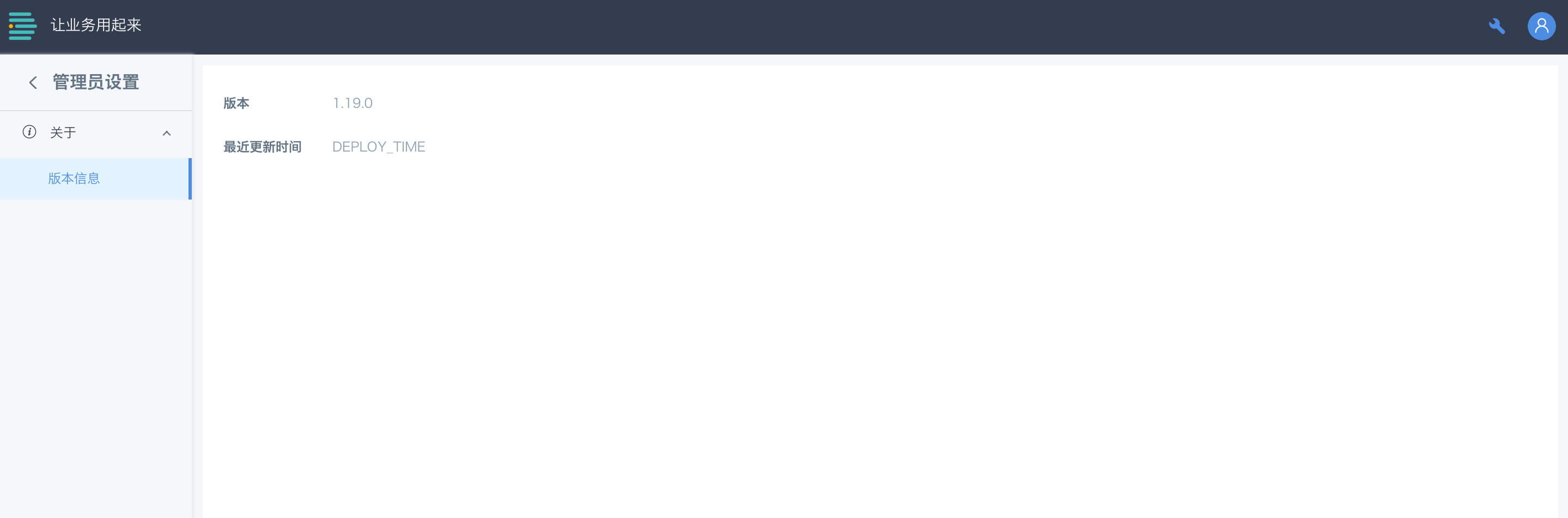
用户管理
填报用户的基本信息包括:用户名、邮箱、角色、密码。其中,角色分为管理员、创建者、普通用户。
管理员,即在系统里拥有最高权限,可以对所有资源进行所有操作;
创建者,即可以创建表单,同时也可以成为其他表单的提交者;
普通用户,即无法创建表单,只能是其他表单的提交者。
用户创建操作:
a.支持创建单个用户。
.png)
b.支持批量创建用户。
.png)
c.创建后修改、删除用户。
用户组管理
点击“用户组”,即可新建用户组、添加子用户组、增删成员等。
.png)
4. 系统集成中免密登录
在第三方集成里,如果需要免密登录到表单里,需要在配置的链接里,host_url后加一个固定的路由(如下),再按照第三方集成要求添加其他参数。
?path_url=survey-engine/
例如:
https://app.mayidata.com/?path_url=survey-engine%2Fm%2Fsurvey%2F4bd86aa5-89d3-4b72-8186-a06170cdddbd
更多系统集成内容,可查看《系统集成》。